小白重装系统后电脑不能关机怎么解决
更新时间:2017-09-01 15:40:46
作者:烂好人
有用户在使用小白重装系统后出现电脑不能关机的情况,这时候是不是需要强制关机呢?面对这些疑问,接下来小编就来跟大家介绍一下小白重装系统后电脑不能关机的解决方法。
一、电脑不能关机,可能是电脑中毒了,那么电脑不能关机怎么办?
对于这些病毒文件的捣乱,大家可尝试对电脑进行全盘扫描后再进行电脑关机试试。
二、假如杀毒无效的话,则是需要对配置文件进行修复了。电脑不能关机怎么办操作步骤如下:
1、 首先按win+r快捷键打开电脑运行窗口,接着输入regedit并回车。
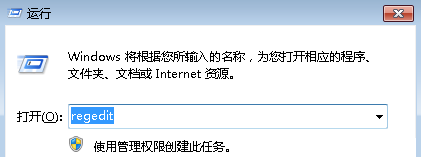
2、 接着在注册表编辑器里面,大家依次展开如下位置:HKEY-LOCAL-MACHINE\SOFTWARE\Microsoft\Windows\CurrentVersion\policies,然后点击下属的system文件夹,并且在右侧找到shutdownwithoutlogon并双击打开设置窗口,接着将技术修改为十六进制,数值数据则是修改为1.
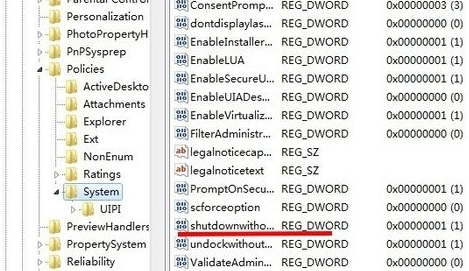
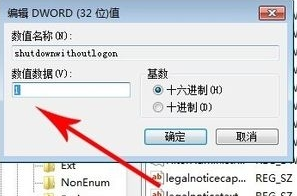
3、 然后需要再次进入运行窗口,并且输入gpedit.msc打开组策略编辑器窗口。打开后,在左侧找到用户配置→管理模版,选择后则是在右侧找到“开始菜单和任务栏”,同时双击打开。
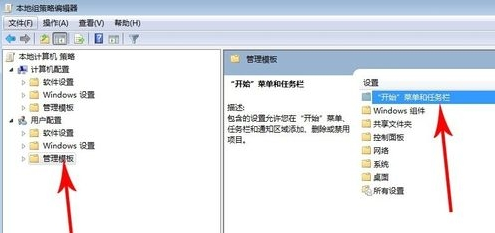
4、 打开相应设置窗口后,此时在右侧分别双击“删除并阻止“关机”、“重新启动”、“睡眠”和“休眠”命令在“开始”菜单可用”,接着是在分别弹出来的窗口将默认状态修改为“已禁用”,最后点击确定保存设置。
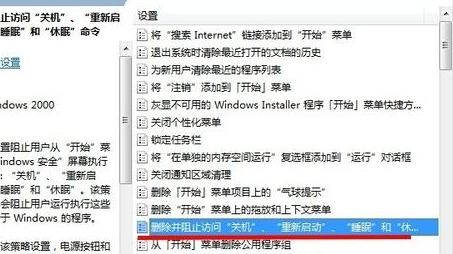
系统重装相关下载
系统重装相关教程
重装系统软件排行榜
重装系统热门教程
- 系统重装步骤
- 一键重装系统win7 64位系统 360一键重装系统详细图文解说教程
- 一键重装系统win8详细图文教程说明 最简单的一键重装系统软件
- 小马一键重装系统详细图文教程 小马一键重装系统安全无毒软件
- 一键重装系统纯净版 win7/64位详细图文教程说明
- 如何重装系统 重装xp系统详细图文教程
- 怎么重装系统 重装windows7系统图文详细说明
- 一键重装系统win7 如何快速重装windows7系统详细图文教程
- 一键重装系统win7 教你如何快速重装Win7系统
- 如何重装win7系统 重装win7系统不再是烦恼
- 重装系统win7旗舰版详细教程 重装系统就是这么简单
- 重装系统详细图文教程 重装Win7系统不在是烦恼
- 重装系统很简单 看重装win7系统教程(图解)
- 重装系统教程(图解) win7重装教详细图文
- 重装系统Win7教程说明和详细步骤(图文)




